Inkscape のツール(初心者によるチュートリアル)
2021/08/29
Inkscape のツール
こんにちは かなで です。
チュートリアル3つ目は、「Inkscapeのツール」です。
ここでは、以下のInkscapeバージョンで説明します。
Inkscape 1.1 (c68e22c387, 2021-05-23)
公式チュートリアルには「Inkscapeのツール」とあるのですが、中身を読んでみると、画面に配置されている各ツールバーや、ステータスバーの事を説明しているようでした。
一つずつみていきましょう。
描画ツールと編集ツール(別名ツールボックス?)
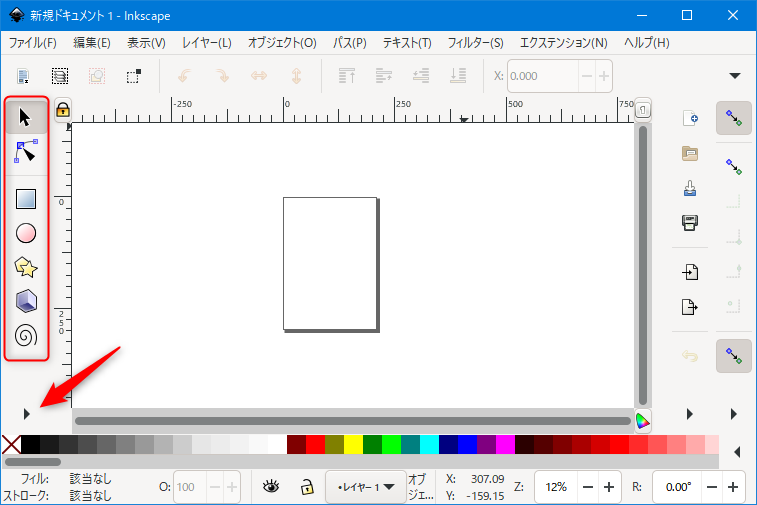
左側の赤枠で表示している部分を「描画ツール」と「編集ツール」と呼ぶようですが、どれが「描画ツール」でどれが「編集ツール」なのかはよくわかりませんでした。
また、ウィンドウサイズによっては、ボタンの一部が赤矢印の先にある▼マークのところに集約されてしまいます。
それなりに高解像度じゃない限り、集約されているのではないかと思います。
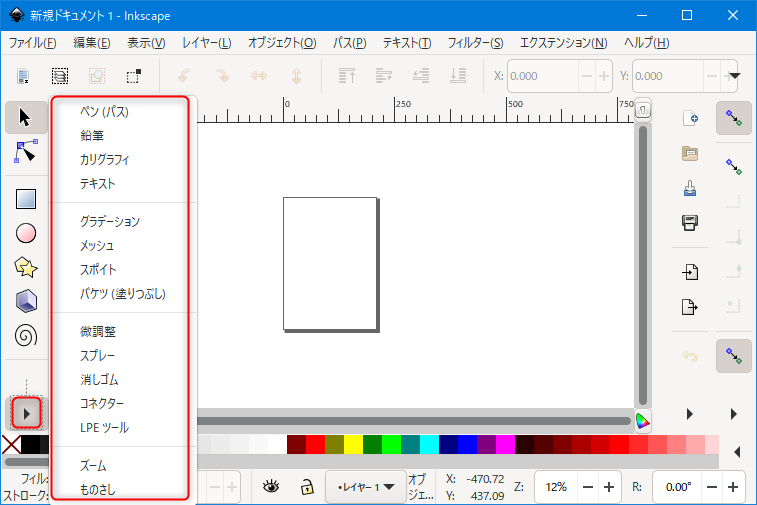
画像は説明用に小さいウィンドウサイズにしていますが、▼マークをクリックすると、鉛筆やグラデーション、スプレー等、沢山のツールが隠れているのがわかるかと思います。
使い道がよくわからない「カリグラフィ」とか「LPEツール」とかについては、いずれ出てきたときに説明するかもしれません。
とりあえず、あとで自分で検索する時に使えるかもしれないので、内容を列挙しておきます(笑
・選択ツール(オブジェクトを選択/移動/変形)
・ノードツール(ノードでパスを編集)
・矩形ツール(矩形を作成) ※これ「くけい」って読むの初めて知りました!
・円/弧ツール(円/弧を作成)
・星形ツール(星形や多角形を作成)
・3Dボックスツール(3Dボックスを作成)
・らせんツール(らせんを作成) ※なんで螺旋って書かないんでしょうか?
・ペンツール(ベジエ曲線/直線を描く)
・鉛筆ツール(フリーハンド線を描く)
・カリグラフィツール(カリグラフィやブラシで線を描く)
・テキストツール(テキストを作成/編集)
・グラデーションツール(グラデーションを作成/編集)
・メッシュツール(メッシュを作成/編集)
・スポイトツール(画像から色を採取)
(私のPC解像度だとこっから先はかっこ書きが表示されない…
・バケツ(塗りつぶし)
・微調整
・スプレー
・消しゴム
・コネクター
・LPEツール
・ズーム
・ものさし
コマンドバー
コマンドバーは、ウィンドウの解像度に応じ、場所が変更されるようです。
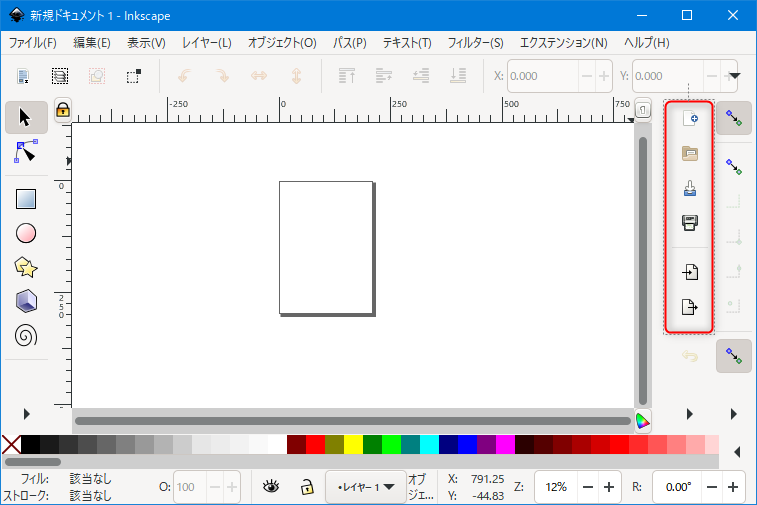
こちらにあるアイコン軍の事をですね。
こちらも同様に下にある▼マークに集約されていました。
結構な量ですね。
これも羅列しておくとこうなります。
・デフォルトテンプレートから新規ドキュメントを作成
・既存のドキュメントを開く
・ドキュメントを保存
・ドキュメントを印刷
・このドキュメントにビットマップまたはSVG画像をインポート
・このドキュメントまたは選択オブジェクトをPNG画像として出力
・最後の操作へ戻す
・最後に戻した操作を再実行
・選択範囲をクリップボードへコピー
・選択範囲をクリップボードへ切り取る
・クリップボードからオブジェクトをマウスの位置に張り付け、またはテキストを貼り付け
・選択オブジェクトを複製
・選択オブジェクトのクローン(オリジナルにリンクするコピー)を作成
またここからは簡潔になります
・クローンをリンク解除
・グループ化
・グループ解除
・フィル/ストローク
・テキストとフォント
・レイヤー
・XMLエディター
・セレクターとCSS
・整列と配置
・ドキュメントのプロパティ
・環境設定
記事が長くなってしまいますが、一旦区切りまで進めたいと思います。
ツールコントロールバー
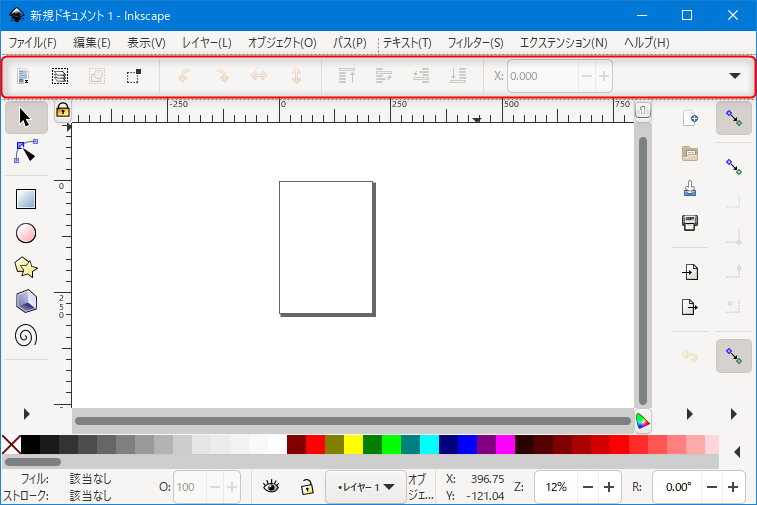
この位置に表示されているのが、ツールコントロールバーです。
ここに表示されるアイコンは、ツールボックスで選んだ内容によって変化します。
例えば、上記の画像は、「選択ツール」を選択していた時の表示ですが、「ノードツール」を選択すると、以下の画像のように変化します。
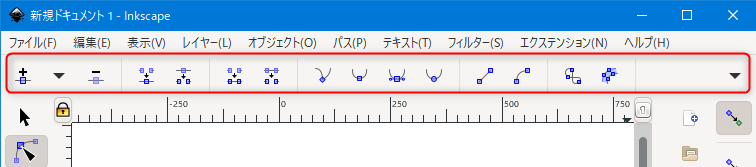
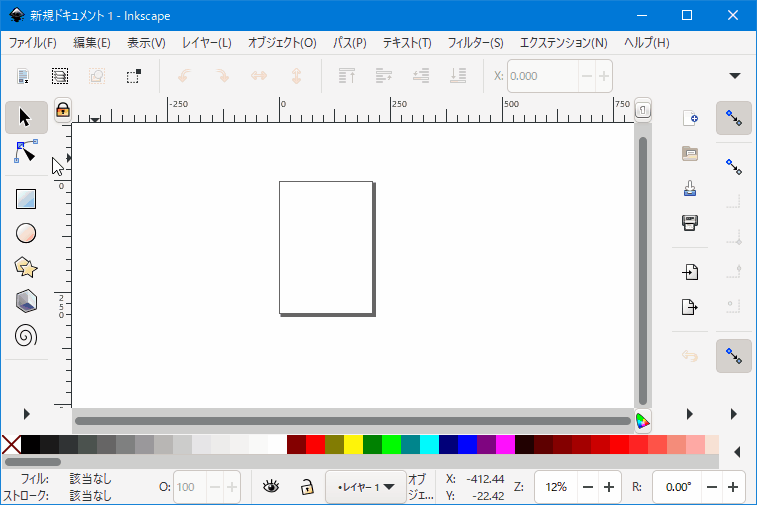
一つ一つの表記を記載していくときりがないので、ここでは割愛します。
ステータスバー
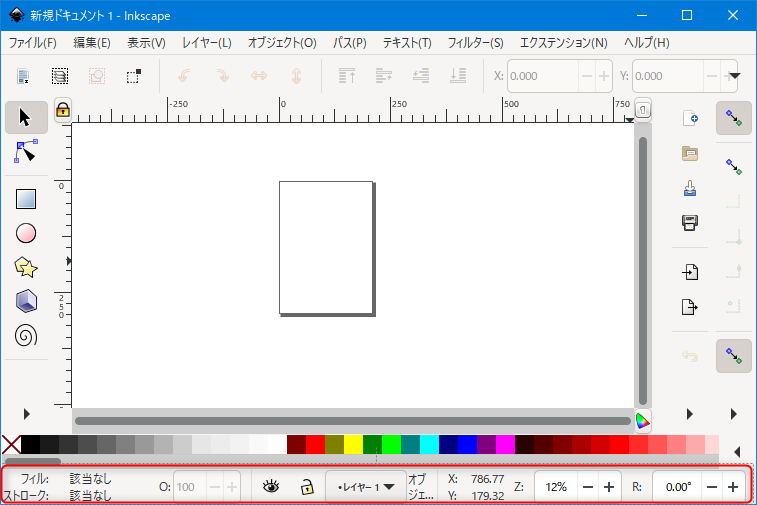
ステータスバーと言えば、一番下にあると相場は決まっています(私の中では。
こちらには「作業中に役立つヒントやメッセージが表示されます」とGoogle翻訳では説明されてました。
左から
・フィル
・ストローク
・???
・現在のレイヤーの表示/非表示
・現在のレイヤーのロックまたはロック解除
・現在のレイヤー
・(選択しているツールの説明が表示されている場所)
・カーソル座標
・ズーム
・回転
最後に
基本的に多くの操作は、ショートカットキーが設定されている為、長期的に使い続ける場合は覚えておいて損はないと思います。
こちらにショートカットキーの一覧がありますので、覚えるつもりの方は参照されてください
https://inkscape.org/ja/doc/keys-master.html
この量を覚えるのは私には無理です…
また、説明には出てこなかった「パレット」とか「スナップコントロールバー」とかありますが、公式チュートリアルでは触れてなかったので、きっとまだこのタイミングでは覚えなくていいんだと思っておきます。
気になることがあったら、コメント頂けると嬉しいです。
自主学習も兼ねて記事にするかもしれません。